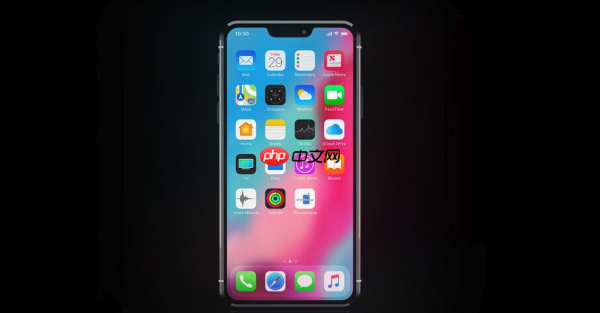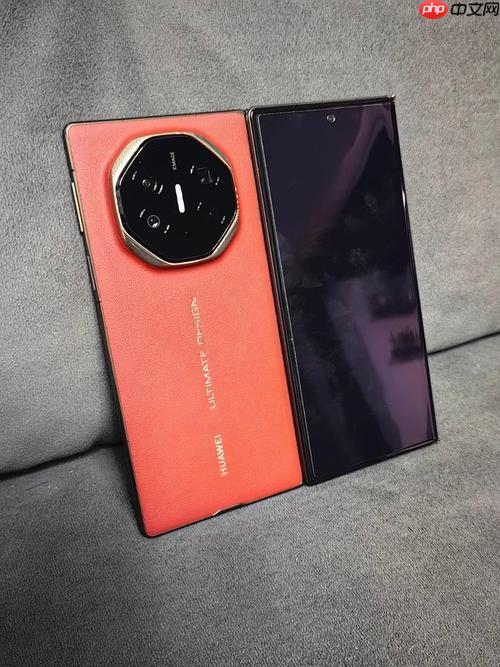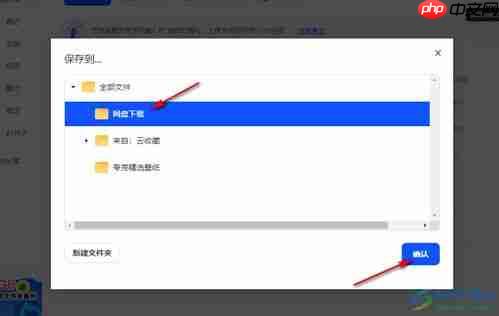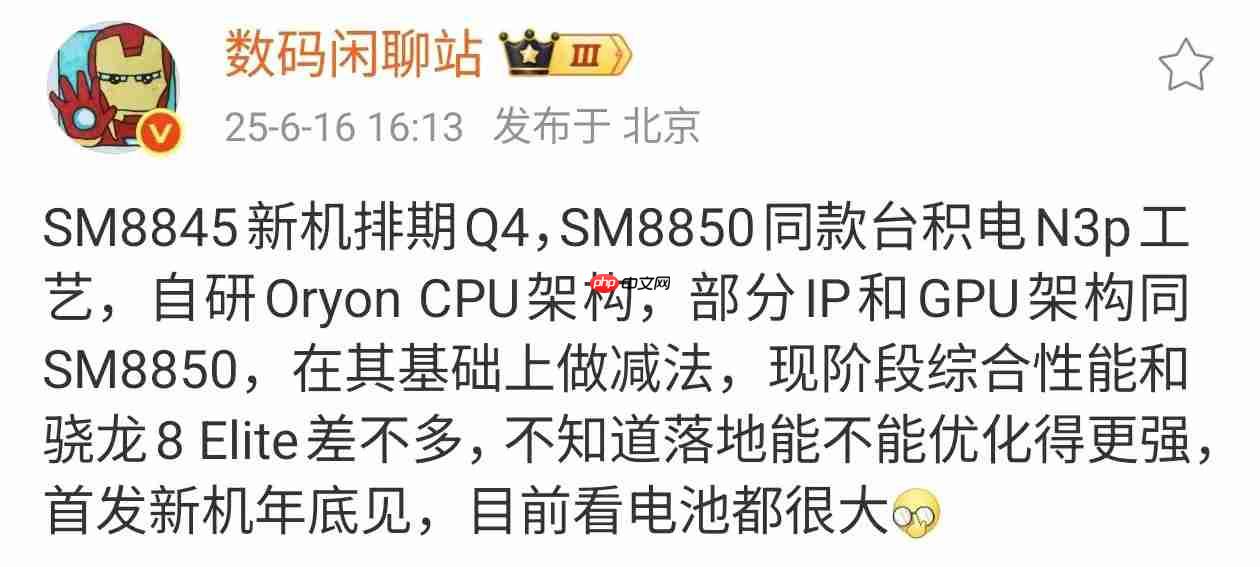Excel中利用PQ编辑器进行多条件查询的方法
在excel中,除了使用vlookup配合if、lookup或index与match函数进行多条件查找外,还有一种更为直
在excel中,除了使用vlookup配合if、lookup或index与match函数进行多条件查找外,还有一种更为直观简便的方法。接下来将介绍如何通过pq编辑器实现多条件查询功能。
1、 首先,点击数据区域,选择“自表格或区域”。
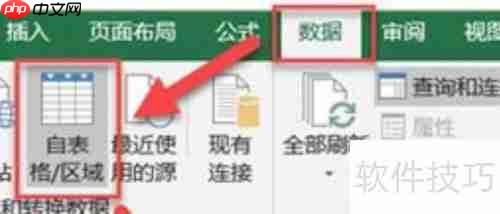
2、 创建表对话框弹出后,选中需要处理的数据范围,点击“确定”。
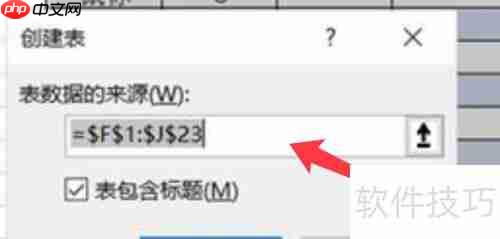
3、 打开PQ编辑器后,选择“关闭并上载”选项。
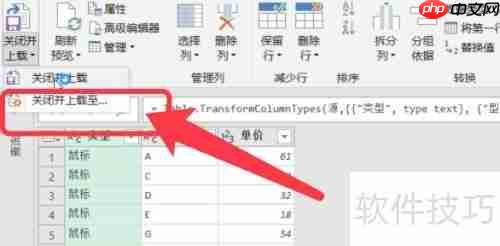
4、 数据导入时,选择“仅创建连接”,继续后续操作。
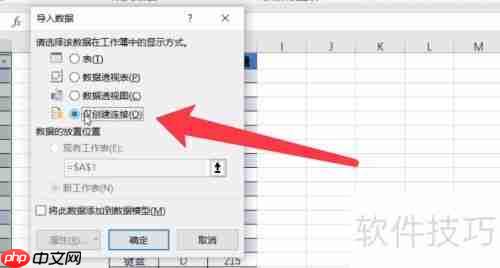
5、 接下来选中条件数据,进入“数据”选项卡,点击“自表格或区域”。
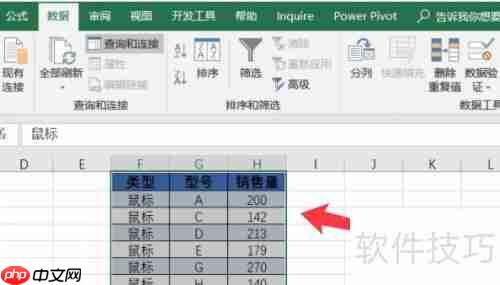
6、 进入PQ编辑器后,分别为基础数据表和条件表命名。
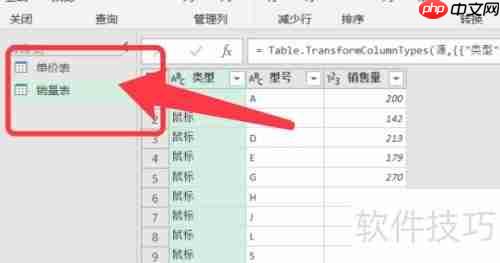
7、 点击“合并查询”,选择“合并到新查询”。
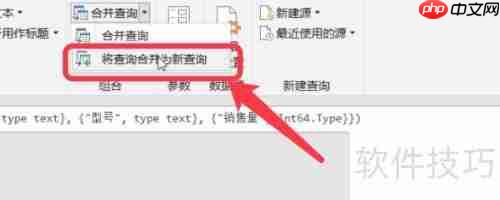
8、 在合并对话框中,先选择条件表,再选择数据源,确保列顺序一致(可按住Ctrl键多选)。
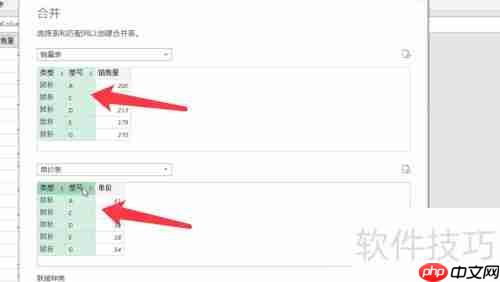
9、 在新生成的表中,点击“单价”列右侧下拉按钮,勾选“单价”字段后确认。

10、 接着点击“新建自定义列”,将该列命名为“总价”,根据公式设置计算规则,得到最终结果。
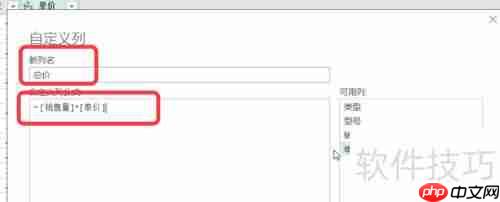
11、 最后点击“关闭并上载”,查看最终效果。
菜鸟下载发布此文仅为传递信息,不代表菜鸟下载认同其观点或证实其描述。
相关文章
更多>>热门游戏
更多>>热点资讯
更多>>热门排行
更多>>- 部落燃烧游戏排行-部落燃烧所有版本-部落燃烧游戏合集
- 类似仙剑逍遥的游戏排行榜_有哪些类似仙剑逍遥的游戏
- 白客传奇手游排行榜-白客传奇手游下载-白客传奇游戏版本大全
- 变异绝境游戏版本排行榜-变异绝境游戏合集-2023变异绝境游戏版本推荐
- 神兽传奇题材手游排行榜下载-有哪些好玩的神兽传奇题材手机游戏推荐
- 飞行巨蛇手游2023排行榜前十名下载_好玩的飞行巨蛇手游大全
- 蓬莱绘卷最新排行榜-蓬莱绘卷手游免费版下载-蓬莱绘卷免费破解版下载
- 千鸟飞绝ios手游排行榜-千鸟飞绝手游大全-有什么类似千鸟飞绝的手游
- 多种热门耐玩的影之传说破解版游戏下载排行榜-影之传说破解版下载大全
- 仙影手游排行榜-仙影手游下载-仙影游戏版本大全
- 类似决战武林的手游排行榜下载-有哪些好玩的类似决战武林的手机游戏排行榜
- 丧尸猎人手游排行-丧尸猎人免费版/单机版/破解版-丧尸猎人版本大全